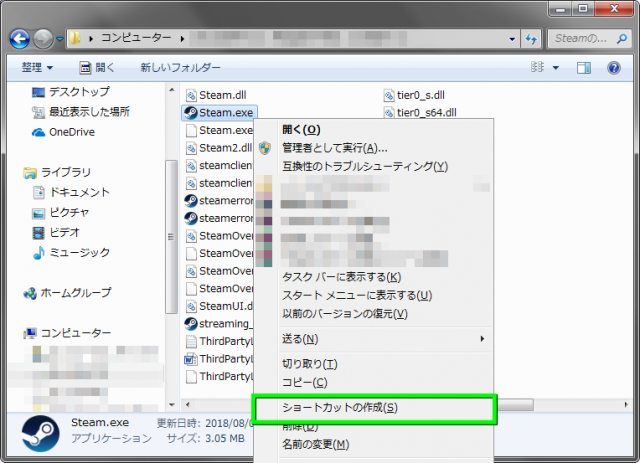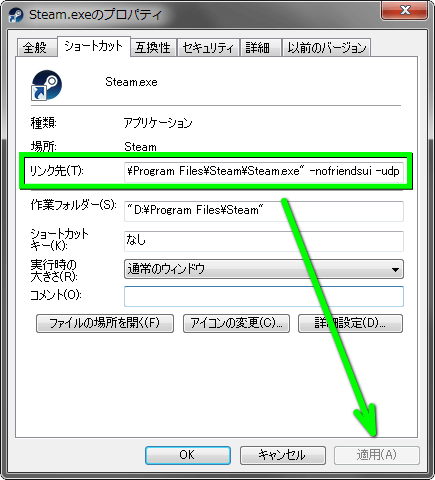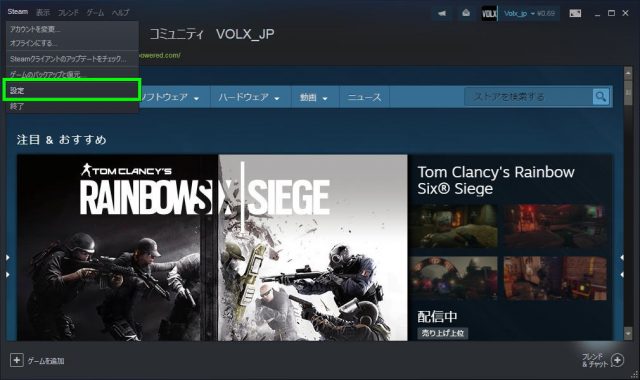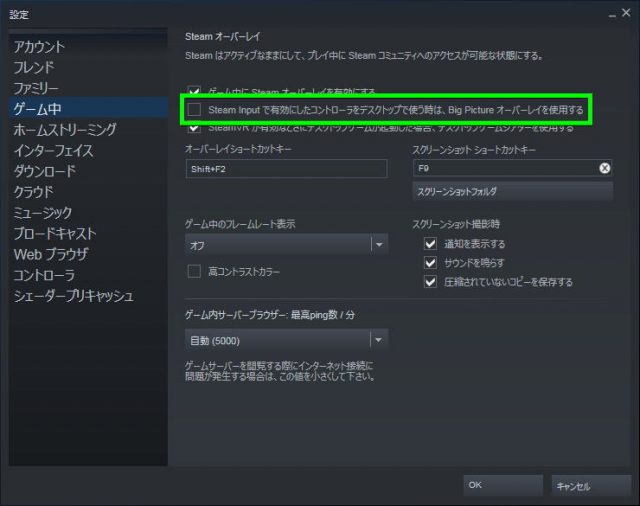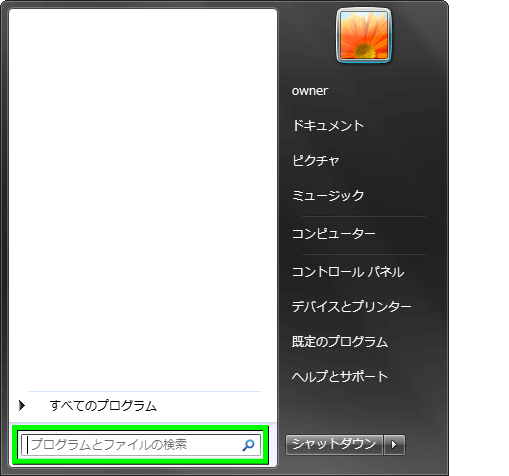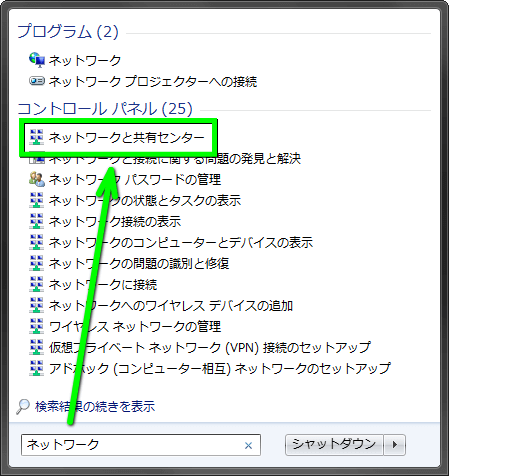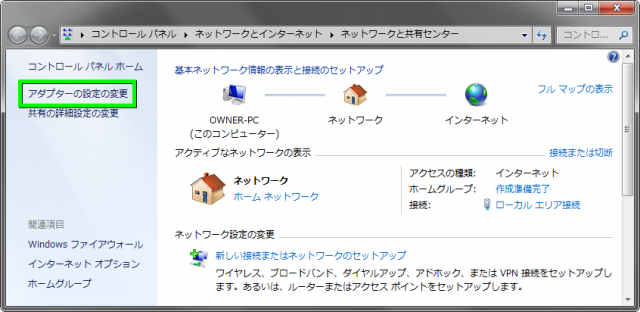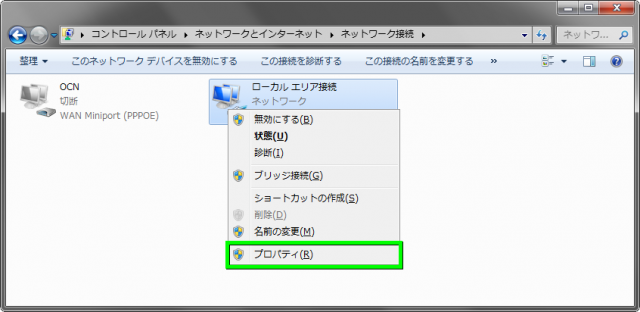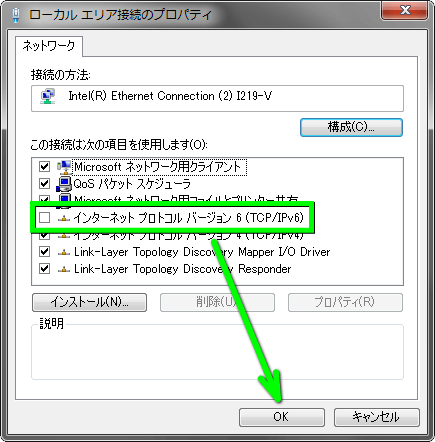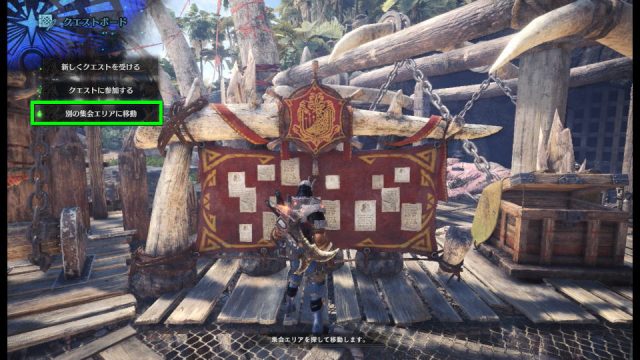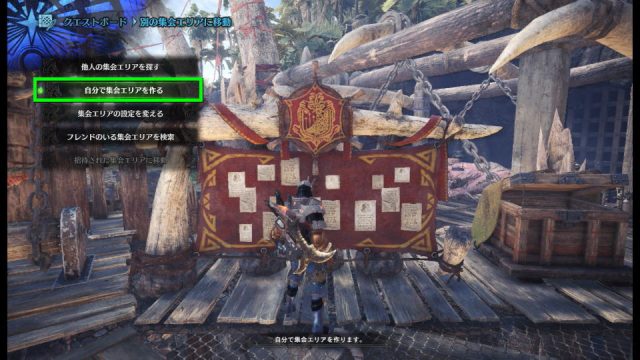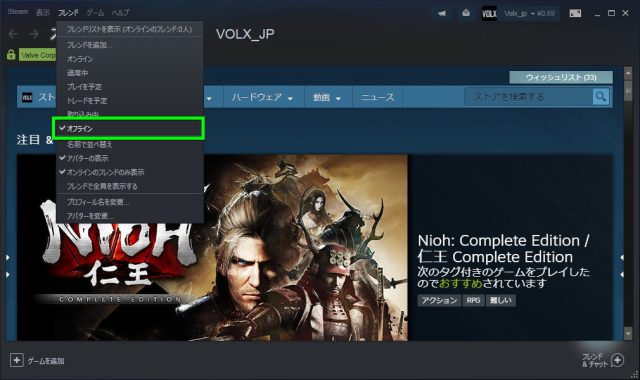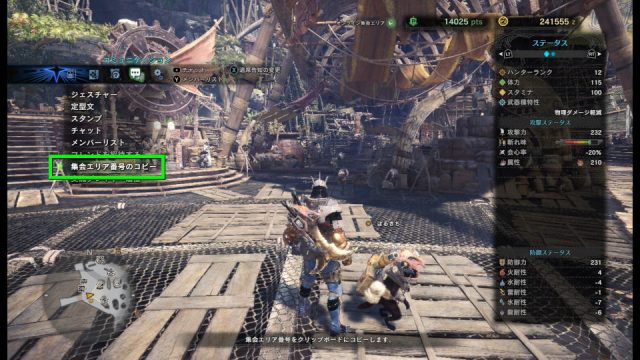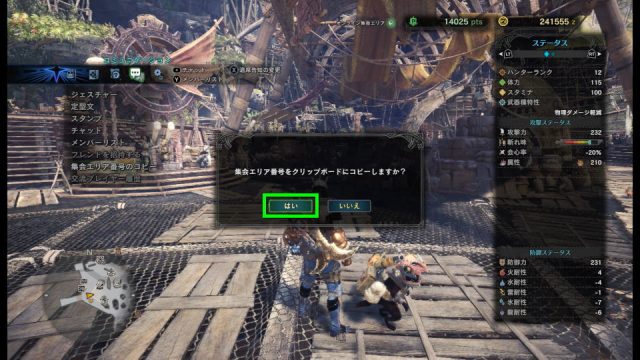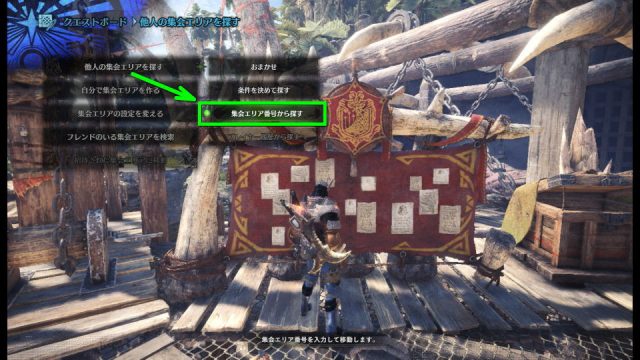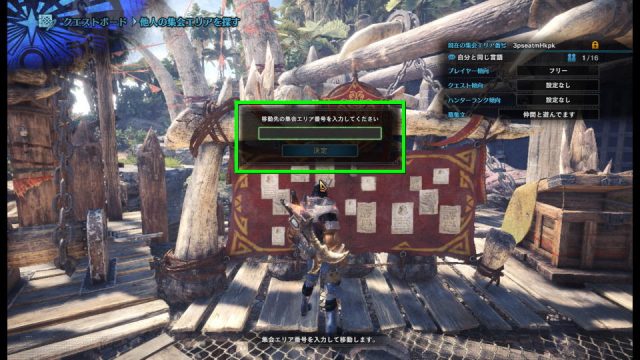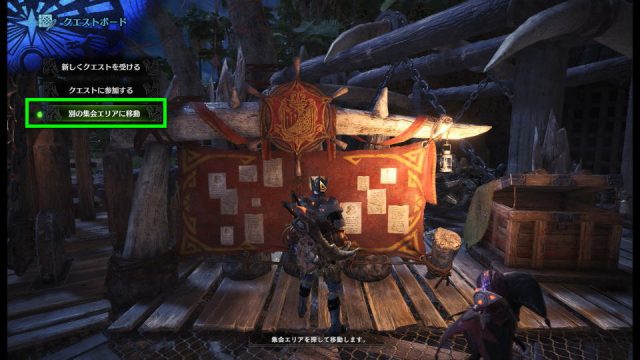PlayStation 4ですでに発売していながらも、30万人以上の同時接続数を記録しているSteam版のMHW。
今回の記事ではこの「モンスターワールド」のマルチプレイを安定化させる、設定方法をまとめます。
MHWの動作環境について キーボード設定 プリセットの登録方法
※注意事項
記載の情報は環境により、効果が分かれるようです。そのためいくつかの方法を試して下さい。
また新たな対策方法が御座いましたら、コメント欄からお知らせ頂ければ幸いです。
ちなみに自身の環境下における発生しやすいエラーコードは、下記のとおりです。
83-MW1 / 5018f-MW1 / 5098f-MW1 / 50152-MW1 / 50352-MW1
Steam 旧UI起動化
「C:\Program Files (x86)\Steam」へ移動し「Steam.exe」を右クリックします。
表示されたメニューの中から「ショートカットの作成」を選択します。
Steamのインストール先を変更している場合は「Steam.exe」のあるフォルダを開きます。
デスクトップ上に作られた「Steam.exe」を右クリックし「プロパティ」を選択します。
リンク先の末尾に「-nofriendsui -udp」もしくは「-nofriendsui -tcp」を追加して「適用」します。
記載例a:"C:\Program Files (x86)\Steam\Steam.exe" -nofriendsui -udp
記載例b:"C:\Program Files (x86)\Steam\Steam.exe" -nofriendsui -tcp
最後に一度Steamを終了し、作成したショートカットでSteamが起動することを確認します。
Big Pictureモードの無効化
Steamを起動し、左メニューから「設定」を選択します。
次に「ゲーム中タブ」から「Steam Inputで有効にしたコントローラをデスクトップで使う時は、Big Picture オーバーレイを使用する」のチェックを外します。
iPv4化
デスクトップのスタートボタンを選択し、検索フォームに「ネットワーク」と入力します。
表示された検索結果の中から「ネットワークと共有センター」を選択します。
左メニューから「アダプター設定の変更」を選択します。
有効なネットワーク接続を右クリックし「プロパティ」を選択します。
「インターネット プロトコル バージョン 6(TCP/IPv6)」のチェックを外し「OK」を選択します。
集会エリアのプライベート化
集会エリア作成側
モンスターハンターワールドを起動し、クエストボードから「別の集会エリアに移動」を選択します。
「自分で集会エリアを作る」を選択します。
プライベート設定を「あり」にして、集会エリアを作成します。
デスクトップに戻り、Steamのフレンドタブから「オフライン」にします。
メニューのコミュニケーションから「集会エリア番号のコピー」を選択します。
集会エリア番号をクリップボートにコピーし、フレンドに伝えます。
「現在の集会エリア番号」は、集会エリアを作成する画面でも確認できます。
集会エリア参加側
クエストボードから「他人の集会エリアを探す」「集会エリア番号から探す」を選択します。
フレンドから教えてもらった「集会エリア番号」を入力します。
集会エリアの言語指定
クエストボードから「別の集会エリアに移動」を選択します。
続いて「他人の集会エリアを探す」「条件を決めて探す」を選択します。
使用言語に「自分と同じ言語」を選択し、条件に一致した集会エリアに参加します。
ポート開放
使用している「ルータのポートを開放する」という、ルータの設定方法がわかる方向けの内容です。
「フレッツ光もしくはNTT系コラボ光」かつ「光電話」を利用している場合は、下記にまとめています。
| 番号 | 変換対象プロトコル | 変換対象ポート |
|---|---|---|
| 1 | TCP | 27015-27030 |
| 2 | TCP | 27036-27037 |
| 3 | UDP | 4380 |
| 4 | UDP | 27000-27031 |
| 5 | UDP | 27036 |